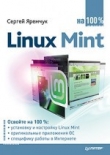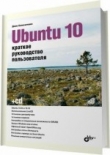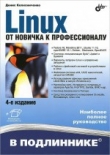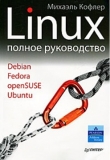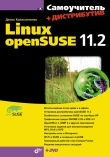Текст книги "Linux Mint 17.1 Cinnamon"
Автор книги: авторов Коллектив
сообщить о нарушении
Текущая страница: 2 (всего у книги 3 страниц)
что для некоторых задач это быстрее, точнее, гибче и действительно проще, чем аналогичные
действия в графическом интерфейсе. И каждый, наблюдая за вашими действиями, будет
думать, что вы настоящий специалист.
Кнопка "Блокировка экрана" блокирует экран до следующего ввода пароля.
Кнопка «Завершить сеанс» запускает диалог для завершения сеанса или переключения
пользователя.
Кнопка "Выход" открывает диалоговое окно, которое позволяет вам выбрать следующее:
– “Режим ожидания"сохраняет ваш сеанс в ОЗУ и компьютер выключается, пока вы не
нажмёте на клавишу.
– "Спящий режим "сохраняет ваш сеанс на жёсткий диск и компьютер выключается.
– "Перезагрузка" перезагружает компьютер.
– "Выключить" выключает компьютер.
23
Примечание. Экран можно также заблокировать, нажав одновременно на клавиши
CTRL+ALT+L.
Меню “Приложения”
Содержимое Linux Mint DVD сжаты, и фактически он составляет около 3Гб данных.
Программы, которые при установке стандартно входят в состав Linux Mint, называют
«Предварительно установленным набором приложений».
Одной из целей Linux Mint является простота использования и работа сразу после установки,
поэтому предустановленный набор приложений помогает выполнять повседневные и самые
важные задания.
В правой части меню вы можете увидеть все установленные приложения, объединены в
категории. Первая категория называется "Все" и как вы, наверное догадались, она откроет
вам список всех установленных приложений.
Последние две категории, «Параметры» и «Администрирование», содержат инструменты и
программы для настройки и администрирования Linux Mint. Мы расскажем вам о них позже,
ибо они также есть в «Центре управления».
Остальные категории содержат большинство приложений, необходимых для повседневного
использования. При установке новых приложений могут появиться и новые категории.
В категории «Стандартные» находятся следующие приложения:
Название
Описание
Менеджер архивов
Программа для создания, просмотра или извлечения архивных
файлов (Zip, Tar, ...)
Калькулятор
Вычисления: арифметические, научные и финансовые
Таблица символов
Программа для вставки специальных символов в документы
Диски
Программа, которая позволяет просмотреть жёсткие диски и их
разделы
Просмотр документов
Программа для просмотра PDF и других документов
Файлы
Ссылки, открывающие домашний каталог в файловом менеджере
«Nemo»
Программа просмотра
Инструмент, с помощью которого можно просмотреть доступные
шрифтов
шрифты
Справка
Инструмент, который запускает справочную систему
Сделать снимок
Программа для получения скриншотов
Терминал
Командный ряд
Текстовый редактор
Текстовый редактор «Gedit»
Заметки Tomboy
Ведение заметок
Создание загрузочного Инструмент для создания загрузочного USB-накопителя
24
USB-накопителя
Форматирование USB-
Простой инструмент для очистки и форматирования USB-
накопителя
накопителя
В категории «Графика» находятся следующие приложения:
Название
Описание
Редактор изображений
Создание изображений и редактирование фотографий. Лучшая
GIMP
замена Photoshop в Linux
gThumb
Просмотр изображений и ведение альбомов
Просмотр изображений Просмотр изображений «Gnom»
LibreOffice Draw
Часть офисного пакета LibreOffice, с набором приложений для
создания и редактирования рисунков
Простое сканирование
Получение изображений со сканера
В категории «Интернет» находятся следующие приложения:
Название
Описание
Веб-браузер Firefox
Интернет веб-браузер
Hexchat
IRC чат. Он настроен таким образом, чтобы автоматически
подключать вас к Linux Mint чата (очень полезен для общения с
другими пользователями Linux Mint)
Клиент обмена
Переписка мгновенными сообщениями. Поддерживает AIM,
мгновенными
Google Talk, Jabber/XMPP, MSN, Yahoo, Bonjour, Gadu-Gadu,
сообщенияниями Pidgin GroupWise, ICQ, IRC, MySpaceIM, QQ, SIMPLE, Sametime и
Zephyr
Thunderbird
Почтовый клиент – читайте и пишите письма
Transmission
Торрент клиент
В категории «Офис» находятся следующие приложения:
Название
Описание
LibreOffice
Пакет офисных программ с возможностью загрузки или создания
разных по формату документов
LibreOffice Calc
Электронные таблицы (аналог Microsoft Excel, совместимый с
форматом XLS)
LibreOffice Draw
Создание и редактирование рисунков, диаграмм и логотипов
LibreOffice Impress
Создание и редактирование презентаций для слайд-шоу (аналог
Microsoft Powerpoint, совместимый с форматом PPT)
LibreOffice Math
Создание и редактирование математических формул
LibreOffice Writer
Текстовый процессор (аналог Microsoft Word, совместимый с
форматом DOC)
25
В категории «Звук и видео» находятся следующие приложения:
Название
Описание
Banshee
Проигрыватель онлайн радио, потокового вещания Интернет и
музыкальных онлайн сервисов, а также прослушивание
сохранённых музыкальных файлов (аналог iTunes). Кроме этого,
руководит подкастами, портативными проигрывателями и может
преобразовывать аудио CD
Brasero
Запись и копирование CD и DVD, также создаёт аудио CD из
мультимедиафайлов
Видеопроигрыватель
Воспроизведение видео – и аудиофайлов (аналог Microsoft Media
Player)
VLC media player
Универсальный проигрыватель, который воспринимает
большинство известных видеоформатов
Поле «Поиск»
Если вы не помните, как найти приложение в меню, или хотите как можно скорее до него
добраться, можно использовать функцию поиска. Достаточно нажать на кнопку «Menu» на
панели и начать набирать название или описание искомого приложения.
Когда вы набираете символы, в меню остаются видимыми только те приложения, которые
соответствуют запросу.
Любимые приложения
Часто, используя некоторые приложения, вы конечно, хотели бы иметь возможность
быстрого доступа к ним.
Меню даёт вам возможность назначить любимые приложения и обеспечить доступ к ним
через специальный раздел. Нажмите правой клавишей мыши на иконку нужного приложения
в меню и в контекстном меню, выберите «Показывать в любимых». Также можно
переместить иконку приложения на кнопку «Любимые», расположенную в верхнем правом
углу меню.
Вы также можете упорядочивать приложения, изменить их расположение так, как вам
нравится.
Ярлыки запуска на Панели или Рабочем столе
Как и раздел «Любимые», для обеспечения быстрого доступа к приложениям, вы также
можете использовать Панель или Рабочий стол. Для этого достаточно перетащить иконку
приложения из меню на Панель или Рабочий стол.
26

Настройка внешнего вида меню
Вы можете настроить меню в соответствии со своими предпочтениями. Нажмите правой
кнопкой мыши на «Menu» и выберите «Настроить».
Откроется окно конфигурации меню, в котором вы можете изменить некоторые параметры
меню Cinnamon.
Восстановление исходных настроек Меню
Если вы хотите вернуться к настройкам как установленно (по умолчанию), нажмите в меню
правой кнопкой мыши кнопку “Удалить” и выберите “Восстановить значения по
умолчанию”.
Автоматический запуск приложения при входе в систему
В разделе “Настройки”, вы можете найти приложение "Ввод в эксплуатацию приложения".
Приложение можно здесь включить. Информацию о приложении, которое желаете добавить,
можете найти в редакторе меню. О котором говорилось ранее, когда речь шла о терминал.
Приложение активизируется каждый раз при входе в систему. Для выключения автозапуска,
повторите процедуру.
Установка и удаление программ
27
Работа с пакетами в Linux Mint
Если вы впервые установили Linux, то вам, возможно, ничего не известно о принципе
организации программного обеспечения пакетами. Но скоро вы привыкнете и оцените его
преимущества по безопасности, контроле и простоте использования.
Мы стремились сделать так, чтобы большинство ваших устройств можно было определить
автоматически и установить нужные драйверы, а также чтобы система была сразу готова к
работе. Мы также приложили усилия, чтобы вы имели возможность решать большинство
задач без поиска сторонних приложений в глобальной сети. Как вы, наверное, заметили,
Linux Mint уже содержит полный офисный пакет, приложения профессионального уровня
для редактирования изображений, IM и IRC клиенты, приложение для записи дисков,
несколько медиа-проигрывателей и много других базовых приложений. Все они бесплатные!
И ещё одно преимущество: если вам захочется расширить функциональность системы
установкой дополнительных программ, пакетный принцип, использованный в Linux Mint, не
заставит вас блуждать на просторах глобальной сети в поисках нужных приложений.
Этот раздел предназначен для объяснения принципов работы и преимуществ, которые вы
можете получить. Хоть он немного великоват, но мы надеемся, что он даст вам полное
представление о философии управления пакетами и понимание того, почему это считают
правильным. Те, кто спешит, могут пропустить этот раздел и перейти к следующему. В нем
говорится о том, как на практике использовать систему пакетов.
Вы можете натолкнуться на множество проблем, ища приложения с последующей загрузкой
с сайтов производителей и с их установкой, а именно: сложно, а иногда невозможно
узнать, тестировали ли приложение на способность работать именно в вашей
операционной системе;
узнать, как эта программа будет взаимодействовать с другими приложениями,
установленными на вашем компьютере;
убедиться в том, что приложение от неизвестного разработчика не нанесёт вреда
вашей системе, вследствие сознательных действий или халатности. Даже если вы
знаете достаточно о приложении и его производителя, все равно не можете вполне
быть уверенными в том, что в загруженный рабочий файл третьей стороной не внесён
какой-то вид вредоносного ПО.
Более того, скачивая и устанавливая совокупность различных программ от разных
разработчиков, вы не получите целостной управляемой инфраструктуры. Прежде чем
согласиться на «заманчивое предложение», обдумайте, как вы будете поддерживать
активными эту большую совокупность разрозненных элементов программного обеспечения.
А если вы останетесь недовольными и захотите удалить приложение? Насколько просто это
будет сделать? Много таких программ не имеют функции удаления, а если и имеют, то можно
потерять много времени, прежде чем удалить приложение полностью и при этом не
повредить системы. В буквальном смысле слова, запуская установку программы, вы
частично передаёте управление своим компьютером программе, написанной посторонним
человеком.
28
Наконец, приложения, распространяемые таким образом, вследствие необходимости часто
статические. Это означает, что вы скачиваете не только само приложение, но и все
библиотеки, необходимые для его работы. Сторонний производитель не знает, какие
библиотеки имеющиеся в вашей системе. Единственная возможность обеспечить работу
приложения в вашей системе – это добавить к нему все необходимые для его работы
библиотеки. Это увеличивает объем для загрузки и нуждается в обновлении таких библиотек
отдельно для каждой программы, что их используют, вместо однократного обновления.
Следовательно, распространение статических приложений, приводит к бесполезного
повторения большого объёма работы.
Принцип управления пакетами в Linux Mint и операционных системах GNU/Linux в целом
было сформировано в течение определённого времени. Ему отдают предпочтение, потому
что он открывает возможности к избежанию всех указанных выше проблем. Мы уже с начала
1990-х используем метод автоматической и безопасной установки нашего программного
обеспечения.
Программное обеспечение, как вы понимаете, сначала пишет разработчик. Это – начальное
звено производственной цепи, известная как «upstream» (верхушка потока). Вы – конечный
пользователь дистрибутива Linux – расположены на другом конце этой цепи под названием
«downstream» ( внизу потока). Если же Вы администратор, то Ваши пользователи находятся в
ещё дальнем звене низины потока. Как только разработчики будут довольны написанной
программой (или обновлением для программы), они публикуют её исходный код, а также
сообщают в своей документации, каким библиотекам данных или другим программам они
предоставили преимущество при написании программы. Каждый раз они совершают одну и
ту же процедуру, потому что её стандартизировано и проверено временем.
Заметьте, что, за некоторыми исключениями (обычно это либо производители оборудования,
выпускают драйверы для Linux, например, nVidia или ATI, или некоторые крупные компании,
как, например, Adobe, которым мы можем доверять), разработчики публикуют действительно
исходный код программы, то есть перечень указаний этой программы в удобном для чтения
виде. Это приводит к определенным последствиям, но самым важным является то, что они
добровольно выкладывают свою программу для всеобщего обозрения каждому, у кого есть
доступ к глобальной сети. Сложно заложить шпионский код в программу, если вы позволяете
каждому видеть то, что написали!
Далее программа попадает к разработчикам пакетов, которые являются либо добровольцами,
либо оплачиваемыми работниками одного из дистрибутивов Linux. Это их задача —
компилировать исходный код программы, протестировать его на работоспособность в
дистрибутиве, решить все проблемы, которые при этом возникают, и в конце концов
упаковать компилированную (то есть в машинных кодах) программу в необходимый формат.
Этот пакет содержит выполняемую программу (ы), конфигурационные файлы и инструкции,
необходимые программе управления пакетами, для успешной установки. Заметьте: пакет
обычно не содержит статических библиотек, ибо в этом нет необходимости. Библиотеки
предоставляют другие пакеты, известные как раздельные библиотеки – библиотеки данных,
предназначенных для совместного использования различными программами. Ваша
программа управления пакетами будет знать, что определённый пакет требует
предварительной установки другого пакета (например, разделяемой библиотеки). Как вы
помните, библиотеки данных и другие пакеты, необходимые для работы программы, было
объявлено ранее выше, и эту информацию вложено в пакет. Инструкции настолько
29
подробные, что даже конкретные версии других пакетов, можно проверить по
совместимости. Напоследок готовый пакет загружают на специальный файловый сервер,
который называют хранилищем программного обеспечения (репозиторий).
Именно отсюда, с одного места, вы можете загрузить и установить необходимое
программное обеспечение. Вы будете знать, что оно вполне безопасное, потому что имеет
подписанный сертификат, который будет проверено вашим менеджером пакетов. Также вы
будете уверены, что безопасным является любой устанавливаемый пакет, потому что
непосредственно каждый из них подписан ключом GPG, который также подлежит проверке
менеджером пакетов. Ваш менеджер пакетов даже проверит контрольную сумму MD5 для
каждого пакета так же, как вы уже это делали с ISO-образом LiveDVD, чтобы убедиться, что
во время загрузки не произошло ошибки.
Обратите внимание на то, что все это он делает самостоятельно. Вы в это время просто
сидите в кресле и общаетесь в чате #linuxmint на XChat. Менеджер пакетов загрузит
выбранные вами пакеты и в дальнейшем будет строго придерживаться инструкций пакетов
(компьютеры скрупулёзны в соблюдении инструкций), чтобы безупречно установить ваше
программное обеспечение вместе с его зависимостями в надлежащем порядке. Для ошибки
человека здесь нет места: если пакет работал на компьютере разработчика, значит он будет
работать и на вашем, ибо менеджер пакетов точно выполнял ту же процедуру.
Когда наступит время для проверки обновлений программного обеспечения, ваш менеджер
пакетов автоматически сравнит версию установленного программного обеспечения с той, что
достижима в репозитории, и сделает все необходимое, чтобы Ваша система работала
надёжно. Например, если в репозиторий поступила версия 2.4 BestSoft, а у вас установлена
версия 2.3, менеджер пакетов сравнит номера версий и предложит установить последнюю,
поинтересовавшись, конечно, о зависимостях, необходимых для новой версии программы.
Звучит неплохо? Дальше будет лучше.
В отличие от машин, людям свойственно ошибаться, и время от времени что-то случается не
так, как было запланировано. Возможно, вы случайно установите драйверы не на то
оборудование и нарушите что-то в системе. Может так случиться, что возникнет сбой работы
программы или вашу любимую функцию в программе по каким-то причинам удалят из
приложения разработчики. Все эти проблемы, как ни парадоксально, способны быть
индикаторами надёжности и безопасности системных пакетов. Ваш менеджер пакетов
тщательно записывает все, что он делает. Это даёт возможность полностью отменить
установку. Удаление одного пакета не нарушит работы других, и вы даже сможете выбрать
определённые действия для нужных пакетов, например, отменить автоматическое
обновление конкретных пакетов, потому что они нравятся вам такими, какими есть, или
вернуться к предыдущей версии. Наконец весь процесс тщательно настроено. Теперь вы
принадлежите к большому сообществу пользователей Linux, все члены которой используют
одни и те же репозитории для установки приложений. Даже если что-то случится не так, вы
сможете быть полностью уверены, что вокруг этого поднимется большой шум и проблема
будет решена немедленно! Следовательно, распространение программного обеспечения в
дистрибутивах GNU/Linux во многом основывается на доверии, начиная с момента
публикации разработчиком исходного кода для всеобщего обозрения и к публичному
обсуждению на сайте дистрибутива. Вы можете быть уверены относительно полученного
программного обеспечения не только благодаря протоколам безопасности, о которых уже
упомянуто выше. Если что-то будет неладно, все будут говорить об этом!
30
Рассмотрим ещё раз перечень возможных проблем и способов их исправления:
• Сложно, а иногда невозможно узнать, тестировали ли приложение на
работоспособность именно в вашей операционной системе.
Вы знаете, что программное обеспечение, доступное в репозитории, тщательно тестируют
разработчики пакетов и команда тестеров, их работоспособность в вашей операционной
системе. Как специалисты, они стремятся не допустить ошибок, потому что иначе им
пришлют бесчисленное количество писем на электронную почту.
• Сложно, а иногда невозможно узнать, как эта программа будет взаимодействовать с
другими приложениями, установленными на вашем компьютере.
Естественно, что разработчики прилагают усилий, чтобы пакеты не конфликтовали с
другими, которые поставляют в их дистрибутиве. Конечно, они могут и не иметь
возможности установить каждый пакет на свою тестовую машину, потому что обычно
разработчики пакетов проверяют их работоспособность на системе, свободной от
посторонних пакетов. Но если члены сообщества пользователей обнаружат проблему, они
сразу сообщат команде разработчиков дистрибутива – и проблема будет устранена или, по
крайней мере, доработаны недостатки. Если вы не являетесь бета-тестером, то вряд ли когда-
нибудь будете иметь подобного рода проблему, потому что именно для этого проводят бета-
тестирование.
• Сложно, а иногда невозможно убедиться в том, что приложение неизвестного
разработчика не принесёт никакого вреда вашей системе вследствие сознательных действий
или по халатности.
Разработчики пакетов с высокой вероятностью обнаруживают приложения, способные
повредить компьютеры (в том числе и собственные)! Только проверенные приложения,
которым доверяют, будут расположены в репозитории.
• Даже если вы знаете достаточно о приложении и о его производителе, вы не можете
вполне быть уверенными в том, что в исполняемый файл, загруженный вами, не внесён,
третьей стороной, какой-либо вид вредоносного ПО.
Дополнительно к обычным мерам безопасности, которые используют учреждения,
владеющими серверами (обычно это престижные академические или исследовательские
институты, крупные компании), применяют репозитории и пакеты защищеные
сертификатами и ключами GPG. Обнаружив малейшее несоответствие, менеджер пакетов
немедленно уведомит вас об этом. Автор этих установок в течение 10-ти лет использования
Linux, ни разу не имел подобных проблем.
• Сложно удалить установленную программу вместе со всеми промежуточными
этапами установки.
Благодаря тому, что программа управления пакетами хранит подробные записи обо всех
операциях, можно отменить любую ранее выполненную действие, гарантируя при этом, что
удаление одного пакета не повлияет на работоспособность остальных.
31
• Статические пакеты большие.
При использовании пакета вам придётся загружать статические библиотеки только в случае
отсутствия аналогичных, разделяемый библиотек. Если вам необходима разделяемая
библиотека для установки определённого приложения, менеджер пакетов сообщит об этом и
установит её автоматически. Разделяемою библиотеку достаточно скачать только один раз,
чтобы она была доступной для всех приложений, которым необходима. И если вы удалите
последний пакет, которому для работы нужна была разделяемая библиотека, менеджер
пакетов изымет и её. Но если вы решите оставить её для дальнейшего использования, то
сообщите об этом менеджеру пакетов, чтобы он её не удалил.
Если есть неуверенность в работе пакетов.
Напишите сообщение на форуме о том, что вас беспокоит в системе управления пакетами,
или попросите других пользователей поделиться опытом. Вы будете иметь возможность еще
раз убедиться, что метод распространения приложений пакетов в GNU/Linux заслуживает на
доверие. А если и появится проблема, мы хотим её услышать!
В завершение отметим следующее. Возможно, вам уже известны слухи, что Linux – это
система, которая еще не завершена, что, используя Linux, вы являетесь бета-тестером или что
программы в Linux не стабильные. Это не совсем так. «Linux» никогда не будет «завершён»,
так же как нельзя закончить работу над любой другой операционной системой. Начиная от
ядра Linux или графической оболочки, каждый элемент вашей операционной системы всегда
будет находиться на определённой стадии развития, потому что программисты упорно
работают, чтобы помочь нам идти в ногу с последними достижениями в области
программирования и аппаратных технологий. Это совсем не означает, что имеющееся
программное обеспечение низкого качества. Системная база, на которой основывается Linux
Mint, находится в процессе активной разработки примерно в течение двух десятилетий. И это
очень зрелая, стабильная и проверенная временем система. Несмотря на то, что и для вашей
операционной системы доступны нестабильные версии многих программ, вы их не
используете, потому что вы не бета-тестер. Программное обеспечение, доступное для
используемых вами с репозиториев, всегда будет стабильным и хорошо проверенным, если
вы не замените его на такое, которое используют тестеры. В этом случае поздравляем – вы
только что стали тестером. На самом деле такой поступок был бы очень опрометчивым.
Итак, подводя итоги, на примере установки Opera, Real Player или Google Earth в Linux Mint.
Разработчики (Opera, Real и Google) сами не поставляют этих приложений. Конечно, эти
разработчики разрабатывают приложения, но они становятся достижимыми для вас только
после того, как их соответствующим образом упакуют и проверят. Иначе говоря, вам не стоит
тратить время на поиск программного обеспечения в глобальной сети, потому что все, что
вам нужно, уже достижимо и проверено для вас и вашей системы командами дистрибутивов
Linux Mint и Ubuntu. Все, что вам нужно, – это только сделать свой выбор.
Linux Mint обновляется автоматически, используя средство с названием «Менеджер
обновлений», который обновляет не только основную операционную систему, но и всё
программное обеспечение, установленное на вашем компьютере.
Это очень просто. Вот так! :)
Хочу заметить что некоторые очень популярные приложения не установлены по умолчанию в
32

Linux Mint, например: Opera, Skype, Acrobat Reader, Google Earth и Real Player, поэтому
устанавливайте их по вашему усмотрению и необходимости.
Менеджер программ
Самый простой способ установить программное обеспечение в Linux Mint – использовать
«Менеджер программ». Он создан на основе современной технологии пакетов, которую мы
уже упоминали выше. Но он существенно упрощает понимание, ибо позволяет вам
устанавливать программы, а не пакеты. Хотя, помните, в режиме фона он использует систему
пакетов, ибо она имеет ряд преимуществ.
Откройте меню и выберите «Менеджер программ».
«Менеджер программ» даёт возможность ознакомиться с перечнем программного
обеспечения, доступного для Linux Mint. Вы можете просматривать приложения по
категориям, осуществлять поиск по ключевыми словами или упорядочивать программное
обеспечение по рейтингу популярности.
Synaptic и APT
Если вы желаете установить более одного приложения или ищете что-то такое, чего нет в
«Менеджере приложений», Linux Mint предлагает ещё два способа установки программного
обеспечение: графический приложение под названием «Synaptic» (он же «Менеджер
пакетов») и средство командной строки «APT» (он же «Терминал»).
Рассмотрим, как установить Opera (альтернатива веб-браузера Firefox), используя эти
инструменты.
В меню выберите «Менеджер пакетов».
Нажмите кнопку «Поиск» и наберите «Орега». Просмотрите список пакетов и найдите то,
что соответствует браузеру Opera. Нажмите на него правой кнопкой мыши и выберите пункт
«Отметить для установки», затем нажмите кнопку «Применить».
Установить Opera с использованием инструмента командной строки APT можно так.
Откройте меню и выберите «Терминал». Затем наберите команду:
Примечание. Перед использованием APT убедитесь, что Synaptic закрыто. Synaptic
использует APT в режиме фона, поэтому они не могут работать одновременно. Это
также касается и «Менеджера приложений».
Как вы уже убедились, APT чрезвычайно прост в использовании, хотя это и не графическое
приложение. Если вы только начинаете работать с Linux, вероятнее всего, предпочтёте
графический интерфейс. Но с течением времени у вас появится желание работать быстрее и
эффективнее, тут вам Терминал и станет хорошим помощником. Как вы заметили, самый
33

быстрый способ установить Opera – ввести «apt install opera». Нет ничего проще.
Существует одно важное различие между «Менеджером программ» и «Менеджером пакетов»
с APT. Используя Synaptic и APT, вы работаете непосредственно с пакетами. В нашем
примере приложение Opera был очень простым и содержал лишь один пакет, который так и
называется – «Opera», но так бывает не всегда. Иногда вы можете не знать названия нужного
пакета или у вас может даже не быть доступа к пакетам определённого приложения.
Менеджер программ позволяет устанавливать приложения, получая для вас «правильные»
пакеты не только из репозиториев (базы данных пакетов), доступных для Synaptic и APT, но
и с других адресов в глобальной сети.
Следовательно, Вы можете использовать «Менеджер программ» по двум причинам:
•
Вам пока непривычные APT/Synaptic;
•
С его помощью вы можете установить приложения, недоступные для других средств.
Удаление приложений
Использование APT
Один из способов удаления приложений, является использование APT. Да, мы говорим о
командной строке, но посмотрите, как это легко: откройте меню, выберите «Терминал» и
введите указание:
Примечание. Перед началом ввода команды в APT убедитесь, что приложение Synaptic
закрыто. Synaptic использует программу APT в режиме фона, поэтому их невозможно
использовать одновременно.
И это все. Достаточно указать всего одну команду, чтобы удалить браузер Opera с
компьютера.
Использование Synaptic
Также для извлечения пакетов вы можете использовать Synaptic. Linux – это всегда свобода
выбора, поэтому рассмотрим и этот вариант.
Откройте меню и выберите «Менеджер пакетов».
Нажмите кнопку «Поиск» и введите слово «opera». Просмотрите список пакетов и найдите
то, что соответствует браузеру Opera. Нажмите на него правой кнопкой мыши и выберите
пункт «Отметить для удаления», затем нажмите кнопку «Применить».
34
Обновление системы и приложений
Как только выходит новая версия определённого пакета, установленного на компьютере, вы
имеете возможность его обновить. Это могут быть обновления связанные с безопасностью и
компонентами операционной системы, или оптимизация одной из специализированных
библиотек или новая версия Firefox. В целом ваша система состоит из пакетов, и любую
часть системы можно обновить путём обновления соответствующих пакетов. Это означает
замену текущего пакета на его новую версию.
Обновить систему можно несколькими способами, но мы рекомендуем лишь один из них.
Можно использовать APT для обновления всех пакетов одной простой командой: «apt
upgrade», но мы настоятельно не рекомендуем так делать. Основная причина заключается в
том, что этот способ не позволяет сделать выбор пакетов для обновления, предполагая, что
все они будут вам нужны.
Некоторые компоненты системы можно безопасно обновлять, а некоторые – нет. Например,
при обновлении ядра, отвечающий за распознавание оборудования, вы можете нарушить
работу звуковой системы, беспроводной сети и даже некоторых приложений (таких, как
VMWare и Virtualbox), которые непосредственно связаны с ядром системы.
Менеджер обновлений
Linux Mint содержит инструмент под названием «Менеджер обновлений». Это приложение
представляет больше информации относительно обновлений и даёт возможность определить,
насколько безопасное обновление ещё до его установки. Внешне он имеет вид щита и
расположен в правом нижнем углу экрана.
Наведя на него курсор мыши, вы можете убедиться, находится ли система в актуальном
состоянии, а если нет – определить количество доступных обновлений.
35

Если вы нажмёте на иконку, откроется окно «Менеджер обновлений», в котором увидите
доступные обновления. Пользоваться приложением довольно легко. Для каждого пакета
обновлений Вы можете прочитать описание и историю изменений (перечень, в котором
разработчики указывают изменения, внесённые в пакет), а также уведомления и
дополнительную информацию, если об этом Linux Mint известно. Также вы можете видеть
номера версий установленных в системе пакетов и обновлений. Кроме того, показан так
называемый «уровень безопасности» каждому обновлению. Каждый пакет обновления
улучшает систему или её защищенность, но это отнюдь не означает, что все они безопасны и
не вызовут новых проблем. Поэтому в Linux Mint каждом пакете предоставляют «уровень
безопасности», показывающий, насколько безопасно установки того или иного обновления.
Наведя на него курсором мыши, вы можете убедиться, находится ли система в актуальном
состоянии, а если нет – определить количество доступных обновлений.